
WizFile(文件快速搜索工具)
详情介绍
WizFile官方版是一款基于MFT的win系统文件搜索软件,它的功能非常简单明了,就是一个搜索软件,用来帮助你搜索、查找硬盘中的文件。而它的特点也非常明显,对比windows自带的搜索功能,那就是一个字:快。当你使用系统自带的windows资源管理器中的搜索功能去搜索包含大量文件和内容的路径时,整个搜索过程会非常缓慢和耗时,这是非常低效率的。而使用WizFile可以解决此类短板,支持匹配文件名/路径两种方式,快捷高效。
WizFile是一个完全免费的小软件,体积只有3M多,支持运行在所有常见的windows操作系统上,默认就提供简体中文界面,官方也直接提供绿色版。和其他同类软件一样,此软件直接读取硬盘(NTFS格式)的主文件表MFT文件来加速搜索过程。有需要的朋友欢迎下载体验。
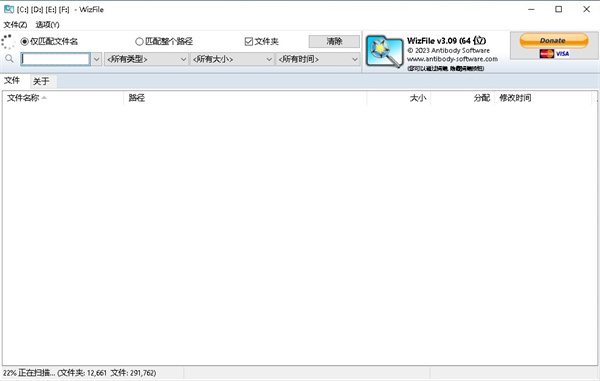
2、完全免费,体积只有3M多。
3、功能非常简单明了,用来帮助你快速搜索、查找硬盘中的文件。
4、WizFile直接读取硬盘(NTFS格式)的主文件表MFT文件来加速搜索过程。
5、当你使用WizFile尝试第一次搜索后,你就会发现整个搜索过程快的出奇,因为根本不需要1秒钟,并且这不是在搜索哪个文件夹、哪个分区,而是整块硬盘。
2、支持匹配整个路径,可显示含有指定关键词的路径。
3、输入关键词后,实时显示搜索到的本地文件。
4、支持搜索多种不同的文件类型,如音频文件、视频文件等。
5、可帮助用户立即在磁盘上找到文件。
6、整个文件系统可按名称、大小或日期快速排序。
添加了全局“包括”和“排除”过滤器-进入选项-》过滤器进行配置。
“包括过滤器”会自动应用于所有搜索,就像它已经输入到搜索栏中一样。
“排除过滤器”将自动从搜索结果中排除任何匹配的项目。它也在初始扫描过程中应用。这可以通过完全防止扫描某些文件夹来大大加快扫描速度,还可以大大减少内存使用。
例如,如果您使用Synology NAS,您可以通过将“排除过滤器”设置为以下内容来让WizFile忽略快照和回收文件夹:
#快照| #回收| @回收
请注意,垂直管道之间不应有任何空格(垂直管道解释为“或”,空格解释为“和”)。以上示例将排除任何包含“#snapshot”或“#recycle”或“@recycle”的文件或文件夹名称。
另一个例子:
要从扫描中排除“C:\Windows\WinSxS”和“C:\Program Files”文件夹,可以将排除过滤器设置为
C:\ Windows \ WinSxS \ |“C:\ Program Files \“
请注意,包含空格的筛选器项目必须用双引号括起来。用户界面调整为Windows 11风格。要使用WizFile经典主题,请编辑WizFile.ini文件(对于便携版,位于%appdata%\WizFile\WizFile.ini或exe文件夹中)并置:UseWizFileClassicTheme = 1
修复了一个罕见的错误,该错误可能会导致WizFile在解析MFT文件时由于MFT记录排序异常而无法检测到某些文件夹 Unicode字符未被正确保存以搜索下拉历史记录-已修复
表情符号在文件搜索和过滤栏中显示不正确-已修复
当配置为使用Windows启动时,WizFile将在启动前暂停60秒。这是为了让虚拟驱动器号有时间可用(如Google Drive G:),并且不会由于磁盘扫描而减慢其他重要的启动任务。
如果WizFile已配置为使用Windows启动,并且您希望启用此延迟,请关闭并重新打开选项-》使用Windows启动选项。您可以通过在Windows任务计划程序中编辑“WizFile”项目的操作并更改/delaysecs=xx参数中的值来编辑延迟时间
现在可以将WizFile配置为不以管理员身份运行-为此,请编辑WizFile.ini文件(位于%appdata%\WizFile\WizFile.ini或便携版的exe文件夹中)并设置RunAsAdmin=FALSE
新印尼语翻译(感谢Marcellinus Ferdinand Suciadi)
WizFile是一个完全免费的小软件,体积只有3M多,支持运行在所有常见的windows操作系统上,默认就提供简体中文界面,官方也直接提供绿色版。和其他同类软件一样,此软件直接读取硬盘(NTFS格式)的主文件表MFT文件来加速搜索过程。有需要的朋友欢迎下载体验。
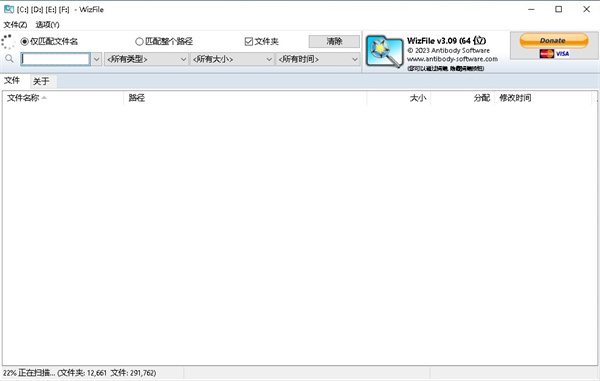
软件特色
1、支持运行在所有常见的windows操作系统。2、完全免费,体积只有3M多。
3、功能非常简单明了,用来帮助你快速搜索、查找硬盘中的文件。
4、WizFile直接读取硬盘(NTFS格式)的主文件表MFT文件来加速搜索过程。
5、当你使用WizFile尝试第一次搜索后,你就会发现整个搜索过程快的出奇,因为根本不需要1秒钟,并且这不是在搜索哪个文件夹、哪个分区,而是整块硬盘。
功能介绍
1、支持仅匹配文件名,搜索指定文件名的文件。2、支持匹配整个路径,可显示含有指定关键词的路径。
3、输入关键词后,实时显示搜索到的本地文件。
4、支持搜索多种不同的文件类型,如音频文件、视频文件等。
5、可帮助用户立即在磁盘上找到文件。
6、整个文件系统可按名称、大小或日期快速排序。
更新日志
v3.10版本添加了全局“包括”和“排除”过滤器-进入选项-》过滤器进行配置。
“包括过滤器”会自动应用于所有搜索,就像它已经输入到搜索栏中一样。
“排除过滤器”将自动从搜索结果中排除任何匹配的项目。它也在初始扫描过程中应用。这可以通过完全防止扫描某些文件夹来大大加快扫描速度,还可以大大减少内存使用。
例如,如果您使用Synology NAS,您可以通过将“排除过滤器”设置为以下内容来让WizFile忽略快照和回收文件夹:
#快照| #回收| @回收
请注意,垂直管道之间不应有任何空格(垂直管道解释为“或”,空格解释为“和”)。以上示例将排除任何包含“#snapshot”或“#recycle”或“@recycle”的文件或文件夹名称。
另一个例子:
要从扫描中排除“C:\Windows\WinSxS”和“C:\Program Files”文件夹,可以将排除过滤器设置为
C:\ Windows \ WinSxS \ |“C:\ Program Files \“
请注意,包含空格的筛选器项目必须用双引号括起来。用户界面调整为Windows 11风格。要使用WizFile经典主题,请编辑WizFile.ini文件(对于便携版,位于%appdata%\WizFile\WizFile.ini或exe文件夹中)并置:UseWizFileClassicTheme = 1
修复了一个罕见的错误,该错误可能会导致WizFile在解析MFT文件时由于MFT记录排序异常而无法检测到某些文件夹 Unicode字符未被正确保存以搜索下拉历史记录-已修复
表情符号在文件搜索和过滤栏中显示不正确-已修复
当配置为使用Windows启动时,WizFile将在启动前暂停60秒。这是为了让虚拟驱动器号有时间可用(如Google Drive G:),并且不会由于磁盘扫描而减慢其他重要的启动任务。
如果WizFile已配置为使用Windows启动,并且您希望启用此延迟,请关闭并重新打开选项-》使用Windows启动选项。您可以通过在Windows任务计划程序中编辑“WizFile”项目的操作并更改/delaysecs=xx参数中的值来编辑延迟时间
现在可以将WizFile配置为不以管理员身份运行-为此,请编辑WizFile.ini文件(位于%appdata%\WizFile\WizFile.ini或便携版的exe文件夹中)并设置RunAsAdmin=FALSE
新印尼语翻译(感谢Marcellinus Ferdinand Suciadi)
同类软件
网友评论
共0条评论(您的评论需要经过审核才能显示)
分类列表
类似软件
-

公羊全盘查找文件 v1.0绿色版 搜索工具 / 439K
-
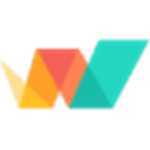
Lookeen(Outlook搜索工具) v14.1.63.0 邮件处理 / 173.43M
-

UltraFinder(硬盘文件搜索工具) v22.0.0.50官方版 磁盘工具 / 36.07M
-

-

Quick Search(快速检索工具) v6.0.1.15 搜索工具 / 11.22M
专题推荐
本类排行
月排行总排行









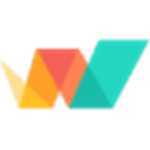










 赣公网安备 36010602000087号
赣公网安备 36010602000087号